vivo浏览器支持离线浏览,可通过三种方式实现:一、使用“我的收藏”功能收藏网页并启用离线缓存,无网时点击带“已离线”标识的条目即可查看;二、通过下载管理将完整网页保存为HTML文件,在下载记录中查找并打开;三、手动进入文件管理器路径Android/data/com.bbk.browser/files/offlinepages或搜索.html文件,用浏览器打开实现离线阅读。
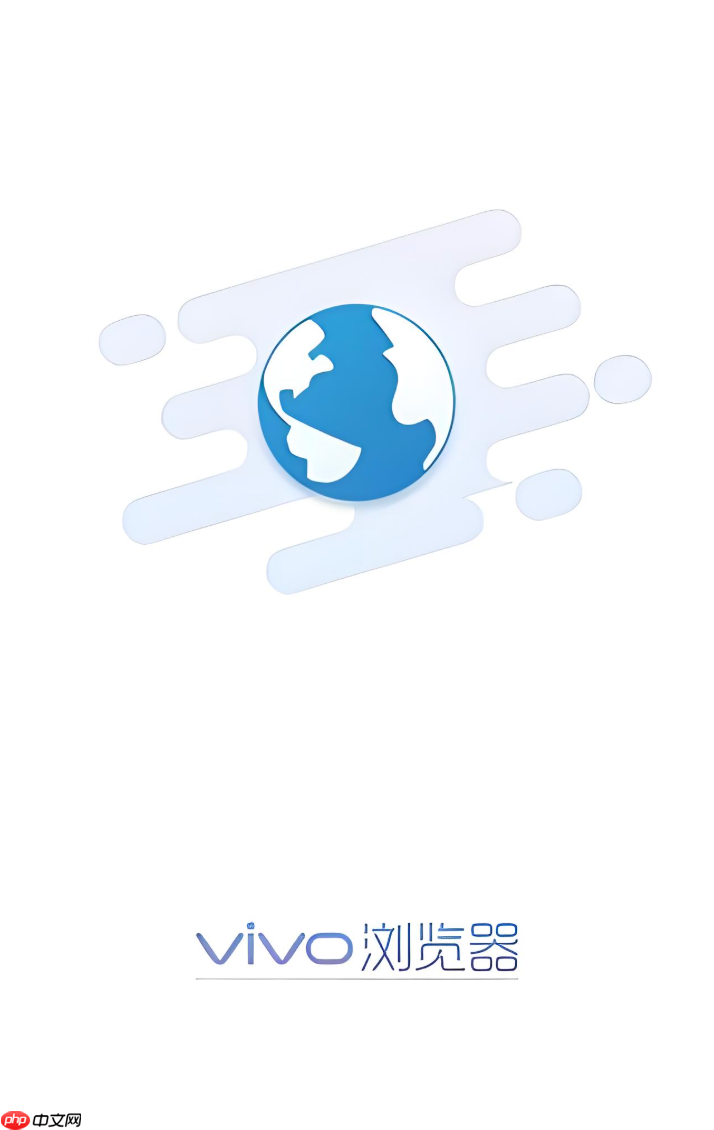
如果您在浏览网页时希望在没有网络连接的情况下也能查看内容,可以将页面保存为离线格式。vivo浏览器提供了多种方式来实现这一需求,确保您能随时访问重要信息。
本文运行环境:vivo X90 Pro,Android 14。
此方法将网页添加至收藏夹的同时进行离线缓存,便于后续无网状态下快速访问已标记的重要页面。
1、打开vivo浏览器应用,进入需要保存的网页。
2、点击屏幕底部的菜单按钮(☰),在弹出选项中选择【我的收藏】或【收藏/历史】。
3、在收藏界面,找到当前网页对应的收藏条目,若已启用离线保存,则会显示“已离线”或类似标识。
4、确认收藏后,在无网络环境下再次进入【我的收藏】,点击带有离线标识的条目即可正常加载内容。
部分版本的vivo浏览器支持将整个网页作为文件下载,归类于下载记录中,方便统一管理与查找。
1、在目标网页界面,点击底部菜单(☰)图标。
2、选择【下载记录】或【下载管理】选项进入下载中心。
3、查找是否存在当前网页的条目,其类型通常标注为“网页”或“HTML”。
4、若未自动保存,可尝试刷新页面或检查浏览器设置中是否开启“网页下载”功能。
5、点击对应文件即可在离线状态下由浏览器解析并展示原始内容。
当网页以本地文件形式保存时,系统会在特定目录生成HTML及相关资源文件,可通过文件管理工具直接访问。
1、返回桌面,打开手机自带的“文件管理”应用。
2、进入【手机存储】根目录,依次打开路径:Android > data > com.bbk.browser > files > offlinepages。
3、如路径不存在或名称略有差异,可在文件管理器顶部搜索栏输入“.html”或“offline”进行全局检索。
4、找到目标网页文件后,长按文件名,在弹出菜单中选择“用浏览器打开”。
5、系统将调用vivo浏览器或其他默认浏览器加载该离线页面,无需网络连接即可阅读。

每个人都需要一台速度更快、更稳定的 PC。随着时间的推移,垃圾文件、旧注册表数据和不必要的后台进程会占用资源并降低性能。幸运的是,许多工具可以让 Windows 保持平稳运行。

Copyright 2014-2025 https://www.php.cn/ All Rights Reserved | php.cn | 湘ICP备2023035733号